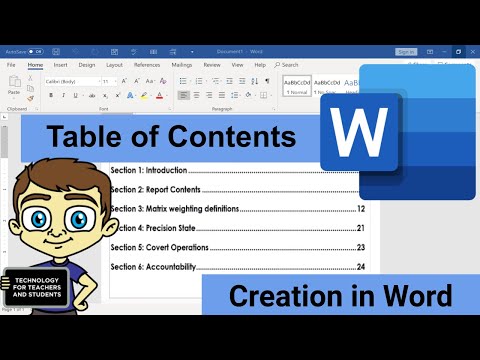Инстаграм дээр зураг оруулах нь маш амархан, гэхдээ та нэгээс олон зүйлийг хуваалцахыг хүсч байвал яах вэ? Бөөн түүх нэмэх нь ядаргаатай байж болох бөгөөд нэг дор олон зураг оруулах нь дагалдагчдынхаа тэжээлийг хааж болно. Аз болоход та дуртай зургуудаа эвлүүлж, өөрийн түүх эсвэл профайл дээрээ байрлуулах хэд хэдэн энгийн арга байдаг бөгөөд ингэснээр найз нөхөд, гэр бүлийн гишүүд таны бүх зургийг нэг дороос нь шууд хайхгүйгээр харах боломжтой болно!
Алхам
4 -ийн 1 -р арга: Зургийг түүхдээ хуулах

Алхам 1. Коллажныхаа арын хэсэгт зориулж зураг аваарай
Та хамгийн тод харагдуулахын тулд хатуу өнгийг ашиглаж болно, эсвэл эргэн тойрондоо байгаа бүх зүйлийн зургийг авах боломжтой. Таны сонгосон бүхэн таны эвлүүлэгийн суурь байх болно, тиймээс энэ сэдэвтэй нийцэж байгаа эсэхийг шалгаарай!
Цэвэр, өнгөлөг дэвсгэртэй болохын тулд үлгэрүүд дээрээ "Create Mode" руу гүйлгэнэ үү

Алхам 2. Камерынхаа өнхрүүлгээс нэмэхийг хүссэн зургаа хуулж ав
Камерын өнхрүүлгийг (таны утсан дээрх аппликейшн биш) нээгээд эвлүүлэгтээ нэмж оруулахыг хүссэн зургаа гүйлгэнэ үү. Зураг дээр удаан дараад Copy дээр дарна уу.
Та одоо энэ зургийг хүссэн газраа нааж болно

Алхам 3. Инстаграмынхаа түүх рүү буцна уу
Хэрэв та Инстаграм болон камерын өнхрүүлгийг хоёуланг нь нэгэн зэрэг нээлттэй байлгавал энэ нь хамгийн сайн ажиллана, тиймээс аль алиныг нь шударч болохгүй. Инстаграм руу буцаж ороод, аль хэдийн тохируулсан түүх рүүгээ ороорой.
Энэ хакердахын тулд та маш хурдан хөдлөх хэрэгтэй тул цаг алдах хэрэггүй

Алхам 4. Зүүн доод буланд байгаа "Sticker нэмэх" дээр дарна уу
Хэрэв та зургаа хуулж аваад Instagram руу хурдан буцаж очсон бол таны зурагтай жижиг таб дэлгэцийн доод талд гарч ирэх ёстой. "Стикер нэмнэ үү" гэсэн зурган дээр дарж өөрийнхөө түүхийг зургаа байрлуулна уу.
Хэрэв таб гарч ирэхгүй бол санаа зовох хэрэггүй! Та зургаа дахин хуулах хэрэгтэй болж магадгүй юм

Алхам 5. Илүү олон зураг нэмэхийн тулд процедурыг давтана уу
Энэ бол олон зураггүй эвлүүлэг биш, тийм үү? Та камерынхаа өнхрүүлгээс авсан зургуудаа хуулж, нэг түүх рүү буцаж очиж нэг нэгээр нь нэмж болно! Дууссаныхаа дараа түүхээ олон нийтэд ил болгохын тулд "Түүх нэмэх" дээр дарна уу.
Та олон янзын зураг эсвэл нэг зургийг дахин дахин нэмж болно. Энэ бол таны данс, үүгээрээ бүтээлч байгаарай
4 -ийн 2 -р арга: Өгүүллэгүүдэд Layout ашиглах

Алхам 1. Инстаграмынхаа түүхийг нээгээд Layout дээр дарна уу
Инстаграмын зүүн дээд буланд очоод камерын дүрс дээр дарж шинэ түүх нээнэ үү. Дэлгэцийн зүүн талд Layout гэсэн сонголтыг дарна уу.
Байршил нь тусдаа програм байсан бол одоо инстаграм нь үүнийг түүх дээрээ ашиглах боломжийг танд олгож байна

Алхам 2. Ашиглахыг хүсч буй сүлжээний сонголтыг сонгоно уу
Дэлгэцийн төв хэсэгт та зүүн ба баруун тийш гүйлгэж, Layout -д байгаа сүлжээний сонголтуудыг судалж болно. Танд таалагдсан нэгийг нь олсны дараа үүнийг дарж түүхийнхээ сүлжээ болгоно уу.
Сүлжээ бүрийн гол ялгаа нь таны эвлүүлэг дэх зургийн хэмжээ юм

Алхам 3. Олон тооны зураг таны сүлжээнд багтах болно
Бүтээлч байх цаг боллоо! Хэд хэдэн селфи, байгалийн зураг эсвэл дуртай хоолоо аваарай. Та сэдвийг шийдэх эсвэл түүнтэй огт санамсаргүй байдлаар харьцах боломжтой.
Та мөн дэлгэцийн зүүн талд байгаа + дээр дарж камерынхаа зургуудаас зураг сонгох боломжтой

Алхам 4. Түүхийг тэжээл рүүгээ нэмээрэй
Та өөрийн эвлүүлгийг төгс төгөлдөр юм шиг санагдсаны дараа дэлгэцийн зүүн доод буланд байгаа "Өгүүллэг нэмэх" дээр дарна уу. Таны эвлүүлэг дараагийн 24 цагийн турш дагагчдад нээлттэй байх болно, ингэснээр тэд таны зургийг төгс төгөлдөр болгох болно.
Зарим gif, эможи эсвэл наалт нэмэхээ бүү мартаарай
4 -ийн 3 -р арга: Layout програмыг ашиглах

Алхам 1. Layout програмыг App Store эсвэл Play Store -оос татаж аваарай
Хэрэв та iOS дээр ажиллаж байгаа бол App Store -аа нээгээд "Layout" гэж хайна уу. Хэрэв та Андройд дээр ажиллаж байгаа бол Play Store -ийг нээгээд ижил зүйлийг хайж олоорой. Аппыг төхөөрөмж дээрээ татаж авахын тулд авах эсвэл суулгах дээр дарна уу.
Та мөн инстаграмыг нээж, шинэ зураг оруулахын тулд дүрс дээр товшоод "Байршил" -ыг сонгосноор програмыг олох боломжтой. Энэ нь таны апп дэлгүүрт шинэ хуудас нээгдэх тул та үүнийг шууд татаж авах боломжтой

Алхам 2. ЭХЛЭХИЙГ товшино уу
Энэ нь програмын галерей хэсгийг нээх бөгөөд ингэснээр та шинэ эвлүүлэг хийж эхлэх боломжтой болно. Та энэ товчлуурыг дарахаасаа өмнө богино хэмжээний хичээлийг үзэх шаардлагатай байж магадгүй, гэхдээ энэ нь удаан хугацаа шаарддаггүй.
Хэрэв та энэ програмыг өмнө нь ашиглаж байгаагүй бол үүнийг эхлүүлэхийн өмнө таны зургуудад хандахыг зөвшөөрөх шаардлагатай болно

Алхам 3. дарж зургуудаа сонгоно уу
Та эвлүүлэгтээ оруулах 9 хүртэлх зургийг сонгож болно. Та байгаль эсвэл гэрэл зураг гэх мэт сэдвийг сонгож болно, эсвэл та үүнийг санамсаргүй байдлаар сонгож болно.
Та сүлжээндээ оруулахаар эвлүүлэг хийж байгаа тул үүнийг таны дансны сэдэвтэй нийцэж байгаа эсэхийг шалгаарай (хэрэв та ийм зүйлд санаа зовж байгаа бол)

Алхам 4. Хүссэн сүлжээний зохион байгуулалтыг сонгоно уу
Янз бүрийн зохион байгуулалтын сонголтуудыг дэлгэцийн дээд хэсэгт гүйлгэх хэсэгт харуулна. Тэдгээрийн гол ялгаа нь та хичнээн зураг зурах хүсэлтэй байгаа нь хамаагүй, гэхдээ та үүнийг дараа нь өөрчлөх боломжтой.
Хэрэв та өмнө нь Layout ашиглаж байгаагүй бол өөрт таалагдсан нэгийг олох хүртлээ өөр өөр сүлжээнүүдийг туршаад үзээрэй

Алхам 5. Коллажны нэг хэсгийг дарж засварлана уу
Та зургуудынхаа хэмжээг өөрчлөх, шилжүүлэх, шүүлтүүр нэмэх эсвэл хилийн хэмжээг өөрчлөх боломжтой. Янз бүрийн тохиргоог ашиглан замбараагүй эргэлзээрэй!
- Та ирмэгийг чирж зургийн хэмжээг өөрчлөх боломжтой.
- Та эвлүүлэг доторх дүрсийг товшоод чирэх замаар зөөж болно.
- Засах дэлгэцийн доод талд байгаа товчлууруудыг ашиглан эвлүүлэгийн хэсгийг толин тусгал хийх, эргүүлэх эсвэл солих боломжтой.
- Зургийг тусгаарлах цагаан хүрээ нэмэхийн тулд 'Borders' -г сонгоно уу.

Алхам 6. Хадгалах дээр дарна уу эсвэл ДАРААЧИЙН.
Энэ нь таны эвлүүлгийг камерынхаа өнхрөлд хадгалах бөгөөд ингэснээр та үүнийг найздаа илгээх эсвэл илгээх боломжтой болно. Бүх хичээл зүтгэлээ алдахгүйн тулд програмыг хаахаасаа өмнө үүнийг хийхээ мартуузай!
Таны хадгалсан хоршоо бүр шууд таны камерын жагсаалт руу орох болно

Алхам 7. Инстаграм дээр эвлүүлэг байршуулна уу
Layout програмыг хааж Instagram руу ороод шинэ бичлэг хийхийн тулд камерын дүрс дээр дарна уу. Камерын нэрийн жагсаалтаас коллажаа сонгоод шүүлтүүр тавиад (хэрэв хүсвэл) инээдтэй тайлбар нэмж оруулаарай. Өөрийн коллажийг шууд дагагчидтайгаа хуваалцаж, лайк орж ирэхийг үзээрэй!
Таны нийтлэл илүү их анхаарал татахын тулд хэдэн hashtag нэмэхээ бүү мартаарай
4-ийн 4-р арга: Гуравдагч талын програмуудыг ашиглах

Алхам 1. Бүтээлч байдлаа илэрхийлэхийн тулд Canva татаж аваарай
Canva бол iOS эсвэл Android дээр татан авч, үзэсгэлэнтэй дэвсгэр бүхий гоо зүйн хувьд эвлүүлэг хийх боломжтой өөр нэг коллаж програм юм. Та энэ програмыг App Store дээрээс олж, өөрийн зургуудад хандахыг зөвшөөрч, өөр өөр загварыг туршиж үзээд аль нь танд тохирсон болохыг олж мэдэх боломжтой.
Canva нь цөцгий өнгөтэй, төвийг сахисан өнгөөр баялаг арын дэвсгэртэй тул маш өвөрмөц гоо зүйг бий болгодог

Алхам 2. Өөрийн эвлүүлгийг мэргэжлийн болгож харагдуулахын тулд Unfold -ийг туршиж үзээрэй
Unfold бол эвлүүлэг хийх өөр нэг програм боловч арай илүү өндөр дүр төрх, мэдрэмжтэй байдаг. Та энэ програмыг App Store дээрээс олж, татаж аваад зургуудаа мэргэжлийн, дэгжин хэв маягаар харуулах боломжтой.
Таны эвлүүлэг сонгох хэд хэдэн сонголт байдаг боловч маш олон загварууд нь полароид зураг шиг харагддаг

Алхам 3. Видео коллаж ашиглан видеоноос эвлүүлэг хийх
Коллаж програмыг ашиглах гол сул тал бол зөвхөн зургийг дэмждэг явдал юм. Хэрэв та нэг бичлэг дээр олон видео оруулахыг хүсвэл App store дээрх Video Collage програмыг туршиж үзээрэй. Та нэгэн зэрэг тоглуулах хэд хэдэн видеог сонгож болох бөгөөд ингэснээр дагалдагчид арай илүү сонирхолтой зүйлийг олж авах болно.
Бүх зургийн коллаж програмын нэгэн адил видео коллаж програмыг бүрэн тохируулах боломжтой

Алхам 4. Зөөлөн эвлүүлэг хийхийн тулд зургаа хуваа
Өндөр нарийвчлалтай зураг аваад 3 ширхэг дөрвөлжин зураг болгон хайчилж, эцсийн дүрсийг гаргаарай. Зургийг бүхэлд нь дараалан байрлуул, инстаграм хуудсандаа ороод бүх зургийг үзэх боломжтой болно.